Embora Overwatch seja fácil de entender e divertido de jogar, um simples problema de lag pode transformar sua experiência de jogo em um pesadelo. Um desempenho medíocre da rede pode causar esse problema, o que pode impossibilitar a sua contribuição para aquele avanço final ou a última linha de defesa.
Jogos como Overwatch não precisam de tanta largura de banda para funcionar sem problemas e você deve ficar bem a maior parte do tempo, a menos que ainda esteja usando um modem dial-up.
Se os servidores da Blizzard estão fora de questão, você provavelmente está tendo problemas com a sua conexão através do seu ISP ou pode haver um problema de hardware. Se você não souber o que deve procurar, identificar a origem do seu problema pode ser um processo longo.
Aqui está uma lista de etapas de solução de problemas que podem ajudá-lo a eliminar o lag e voltar à subir o ranking de Grão-Mestre em Overwatch.
Verifique se é lag, ou queda de fps

Pode parecer elementar para veteranos experientes, mas a maioria dos jogadores confunde lag com baixa taxa de quadros por segundo (FPS).
Se você estiver enfrentando quedas de FPS que tornam seu jogo instável e difícil de jogar, seu PC pode ter especificações abaixo das especificações de sistema recomendadas para Overwatch.
Requerimentos mínimos
- Sistema operacional: Windows 7, 8, 10 de 64 bits com o Service Pack mais recente
- Processador: Intel Core i3 ou AMD Phenom X3 8650
- Vídeo: NVIDIA GeForce GTX 460, ATI Radeon HD 4850 ou Intel HD Graphics 4400
- Memória: 4 GB de RAM
- Armazenamento: Pelo menos 30 GB de espaço disponível no seu HDD ou SSD
- Internet: conexão de internet banda larga
Especificações recomendadas
- Sistema operacional: Windows 7, 8, 10 de 64 bits com o Service Pack mais recente
- Processador: Intel Core i5 ou AMD Phenom II X3 ou superior
- Vídeo: NVIDIA GeForce GTX 660 ou AMD Radeon HD 7950 ou superior
- Memória: 6 GB de RAM
- Armazenamento: Pelo menos 30 GB de espaço disponível no seu HDD ou SSD
- Internet: conexão de internet banda larga
Se você atender às especificações mínimas ou recomendadas, mas ainda tiver queda de quadros regularmente, recomendamos desativar qualquer gráfico intensivo em Overwatch, colocando tudo na configuração mais baixa disponível.
Caso as configurações mais baixas não funcionem, você também pode levar o equipamento para uma boa limpeza, pois uma grande quantidade de poeira pode reduzir o desempenho.
Veja se Overwatch está tendo algum problema no servidor

Às vezes, o problema pode estar no Overwatch, em vez da sua conexão ou configuração. Uma nova atualização ou um aumento significativo na base de jogadores pode causar problemas no servidor e a Blizzard pode ter uma manutenção agendada ou inesperada no servidor para corrigir o problema. Em casos raros, essas manutenções agendadas podem introduzir tempo de inatividade do servidor ou deixar os jogadores com problemas de conexão de curto prazo.
As soluções são limitadas em casos como esse, pois é a Blizzard que precisa corrigir o que há de errado nos servidores de Overwatch. Você pode acompanhar seu processo, no entanto, através do Down Detector ou do Twitter oficial de Overwatch. Observar o Twitter do Suporte ao Cliente da Blizzard também pode ser benéfico para ser notificado sobre problemas da Blizzard.
Verifique a largura de banda da sua rede

Se não houver problemas no servidor e seu hardware estiver bom, você pode estar tendo problemas com sua conexão.
O primeiro passo é garantir que Overwatch seja o único programa que mantém sua largura de banda ocupada durante os jogos. Clientes como Steam, Origin ou Epic Games em execução em segundo plano podem limitar sua rede com atualizações automáticas. Embora você possa verificar cada um deles e cancelar as atualizações ou pacotes que estão instalando, recomendamos que feche todos juntos para garantir.
Ter guias abertas como YouTube, Spotify ou Netflix em segundo plano também pode interferir na sua conexão, mesmo que você pause o conteúdo.
Se você estiver jogando Overwatch no PlayStation 4 ou Xbox One, verifique se todos os downloads foram pausados ou suspensos após o login no Overwatch. Permitir que os downloads sejam concluídos enquanto estiver jogando offline é ótimo para o sistema, mas pode se tornar uma dor de cabeça ao jogar jogos online.
Para verificar se você tem a velocidade máxima da Internet oferecida pelo pacote de rede, use qualquer site de teste de velocidade para garantir que não haja problemas causados pelo seu ISP.
Otimize seu roteador
Se nada estiver entupindo sua largura de banda, é provável que você esteja com problemas no roteador que podem causar lag no Overwatch. Tente reiniciar o roteador usando o botão liga/desliga ou a tomada, pois mantê-lo ligado por dias pode afetar seu desempenho. Recomendamos aguardar pelo menos 20 segundos antes de ligá-lo novamente para que as coisas se instalem. Esse processo permitirá que o roteador respire e reinicie a conexão novamente, o que pode eliminar a maioria dos problemas relacionados ao IPS.
Também é possível que várias pessoas usem sua rede sem o seu conhecimento, se você tiver uma senha fácil de adivinhar. Embora o processo a seguir seja diferente para cada marca de roteador, recomendamos acessar as configurações do roteador para verificar se existem dispositivos que você não reconhece conectados à sua rede. Enquanto você está nisso, também pode alterar sua senha de Wi-Fi e procurar opções de qualidade de serviço que priorizem o uso da largura de banda do Overwatch para o seu modelo de roteador.
Este tipo de informação pode ser encontrado no manual do usuário do seu roteador.

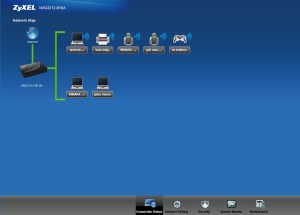
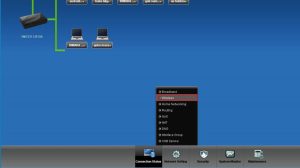
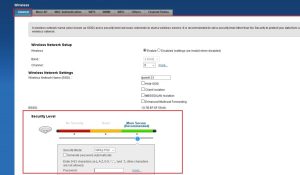
A conexão sem fio à Internet é uma maneira de eliminar os cabos. Embora você esteja bem enquanto navega na Web, jogar Overwatch ou qualquer outro tipo de jogo online pode gerar uma experiência ruim. Seu roteador pode estar com problemas ao enviar sinais Wi-Fi ou o seu PC pode estar com dificuldades para receber esses sinais. Recomendamos que você jogue deixe de jogar sem fio e use um cabo Ethernet para conectar seu PC ao seu roteador, se tiver a chance.
Isso deve eliminar o maior número possível de interferências e fornecer a conexão mais rápida possível.
Verifique se você selecionou a região certa
O Overwatch possui três servidores que os jogadores podem escolher no cliente Battle.net para garantir uma experiência tranquila para jogadores de todo o mundo. Jogadores da América do Norte e do Sul devem verificar se estão conectados aos servidores americanos, enquanto jogadores europeus e asiáticos farão o mesmo em suas respectivas regiões.
Para ver a qual servidor você está conectado, navegue até a seção Overwatch no seu cliente Battle.net e clique no pequeno ícone do mundo que pode ser visto ao lado do botão Jogar. Você deve ver um ponto azul no servidor selecionado. Se estiver em uma região em que você não está localizado, basta alterá-lo novamente para o local mais próximo de você.
Observar essa configuração pode poupar muito tempo enquanto soluciona problemas, se você joga em um laptop e viaja com frequência.

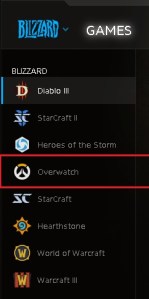
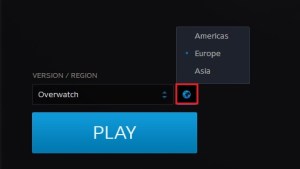
Reiniciar Overwatch

Se os problemas de conexão surgirem após sessões prolongadas de jogos, pode haver algo errado no Overwatch. Pense nisso como um problema de vazamento de memória, mas para a sua rede. Em casos como esse, uma simples reinicialização deve ser suficiente para corrigir o problema.
Você também pode acompanhar a quantidade de largura de banda usada pelo seu sistema antes de seguir este procedimento através do Gerenciador de Tarefas e verificar se a reinicialização faz diferença.
Recomendamos entrar em contato com a equipe de suporte da Blizzard com todos os seus logs de jogos para corrigir completamente esse problema, pois pode haver alguns ajustes que a Blizzard precisa aplicar para solucionar o problema.
Reinstalar Overwatch

O cliente Battle.net costumava ter um recurso que permitia aos jogadores verificar e reparar os arquivos do jogo. Ele ainda existe, mas só será acionado durante as atualizações ou quando o arquivo executável do Overwatch tiver um problema.
Para eliminar a chance dos arquivos do jogo Overwatch serem a fonte dos seus problemas, você pode fazer uma instalação limpa após desinstalar e excluir todos os arquivos que o jogo deixa para trás.
Se você não deseja reinstalar, mas ainda deseja definir as configurações de fábrica do jogo, navegue até as configurações do cliente Battle.net e Configurações do jogo. Clique em Redefinir opções no jogo que devem ser vistas abaixo do logotipo da Overwatch para redefinir todas as configurações e ajustes que você fez no jogo.
Experimente o redirecionamento de porta no seu PC, PS4 ou Xbox One

Os jogadores da velha escola podem estar familiarizados com o redirecionamento de portas, já que era o caminho certo para corrigir problemas de ping em jogos como Counter-Strike, Battlefield e Dota. É um processo avançado que permite aos usuários personalizar a maneira como seus computadores enviam e recebem pacotes dos servidores de um jogo ou da Internet.
Nos casos em que o caminho configurado para você pelo seu ISP, entre o roteador e o servidor do jogo, estiver muito lotado ou em péssimo estado, o redirecionamento de porta será útil, dando a Overwatch uma rota estável para chegar até você com seus pacotes.
A configuração é simples, mas pode mudar de roteador para roteador, pois todos eles têm interfaces diferentes. Recomendamos que você encontre um guia para o modelo do seu roteador ou navegue até a seção de redirecionamento de porta na interface do seu roteador com a ajuda de um manual do usuário. Depois de localizar a seção, anote o endereço IP do seu PC, PS4 ou Xbox One. Adicione as portas TCP do Overwatch, que são as seguintes:
TCP
- PlayStation 4 : 80,443,1935,3478-3480
- Xbox One : 53,80,3074
- PC : 80,1119,3724,6113
UDP
- PlayStation 4 : 3478-3479
- Xbox One : 53,88,500,3074,3544,4500
- PC : 5060,5062,6250,3478-3479,12000-64000
Se nenhuma dessas correções funcionar para você, recomendamos entrar em contato com seu ISP e orientá-las em todas as correções que você tentou até agora. Eles podem enviar uma equipe para sua casa para inspecionar todos os cabos de entrada e saída, que podem ter sido danificados.
Artigo publicado originalmente em inglês por Gökhan Çakır no Dot Esports no dia 05 de junho.

